Anuncio
Los restablecimientos de fábrica pueden resolver una serie de problemas de Windows. Si su computadora es mucho más lenta de lo que solía ser, está lidiando con malware que no desaparecerá, o planea vender su máquina, un restablecimiento de fábrica es la solución más conveniente.
Dependiendo de su configuración y versión instalada de Windows, tiene algunas formas diferentes de restablecer de fábrica una computadora portátil o de escritorio. Le mostraremos cómo restablecer una computadora con Windows 10, 8 o 7 tan fácilmente como sea posible.
Primero: ¡Asegúrate de retroceder!
Antes de continuar con cualquiera de las siguientes opciones, debe asegurarse de tener una copia de seguridad reciente de sus archivos. Al realizar un restablecimiento de fábrica, se eliminarán todos los programas y archivos instalados, por lo que no querrás dejar nada atrás. Revisa nuestra última guía de copia de seguridad de Windows 10 La mejor guía de copia de seguridad de datos de Windows 10Hemos resumido todas las opciones de copia de seguridad, restauración, recuperación y reparación que pudimos encontrar en Windows 10. ¡Utilice nuestros simples consejos y nunca más se desespere por la pérdida de datos nuevamente! Lee mas para todos los métodos que tienes para hacer esto.
1. La opción de reinicio incorporada en Windows 10
El restablecimiento de fábrica alguna vez fue un proceso bastante inconveniente, pero Microsoft introdujo una forma mucho más fácil de hacerlo en Windows 8. También se incluye en Windows 10 y es la mejor manera de restablecer de fábrica una computadora para la mayoría de las personas.
Para acceder, dirígete a Configuración> Actualización y seguridad> Recuperación. Verás un Restablecer esta PC encabezamiento; haga clic en el Empezar botón debajo de esto.

¿Restablecer o actualizar?
Tendrás dos opciones para elegir: Mantener mis archivos o Quitar todo. La primera opción restablece las opciones predeterminadas y elimina todas las aplicaciones instaladas (como navegadores, Microsoft Office y juegos), pero conserva sus datos. Fiel a su nombre, Quitar todo restablece todo a los valores predeterminados de fábrica y elimina sus archivos.
Aunque el Mantener mis archivos La opción retendrá sus datos, aún debe hacer una copia de seguridad antes de usarla en caso de que algo salga mal.
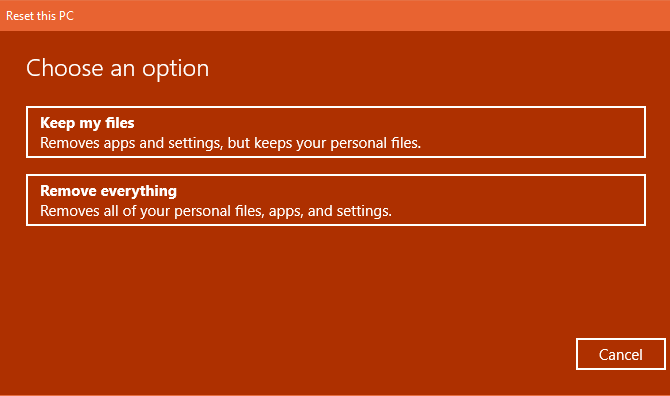
Si escogiste Quitar todo, Windows le preguntará si desea limpiar la unidad o simplemente eliminar sus archivos. Elegir Eliminar archivos y limpiar la unidad será borrar de forma segura el disco 4 formas de eliminar completamente su HDDAl vender una computadora vieja, o HDD, o incluso si solo está buscando deshacerse de ella, es muy importante borrar de forma segura todo en su disco duro. ¿Pero cómo haces eso? Lee mas por lo que es más difícil recuperar datos (este proceso lleva algún tiempo). Si se deshace de su PC por algún motivo, debe elegir esto. Solo remueve mis archivos está bien si mantiene su computadora.
De lo contrario, si elegiste Mantener mis archivos, verá una lista de aplicaciones que eliminará el restablecimiento. Windows guardará esto en su escritorio después de que finalice el restablecimiento para que pueda recordar lo que necesita reinstalar.
Finalmente, confirme la operación haciendo clic Reiniciar y espera a que se complete el proceso. Si reinicia una computadora portátil de fábrica, asegúrese de enchufarla para evitar la pérdida de energía durante la operación. Deberá realizar el procedimiento de configuración una vez que haya terminado.
2. Use la opción "Nuevo comienzo" en Windows 10
En la Actualización de creadores de Windows 10, Microsoft agregó una nueva opción para restablecer de fábrica su computadora. Es similar a lo anterior pero tiene algunas pequeñas diferencias que hacen que valga la pena echarle un vistazo.
Sobre el Configuración> Actualización y seguridad> Recuperación página, haga clic en el texto del enlace Aprenda cómo comenzar de nuevo con una instalación limpia de Windows en el fondo. Esto abrirá una ventana del Centro de seguridad de Windows Defender a la opción Nuevo comienzo. Hacer clic Empezar para proceder.
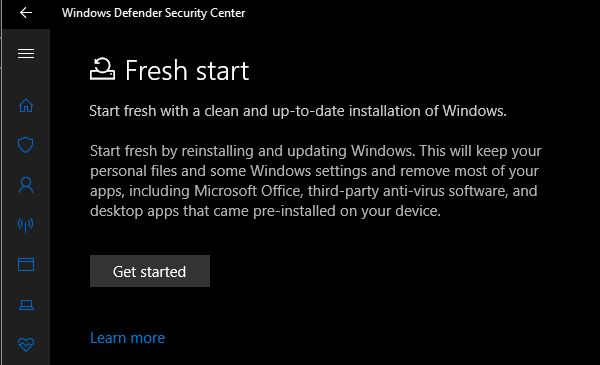
En comparación con la opción de reinicio anterior, Fresh Start tiene las siguientes diferencias:
- Fresh Start siempre mantiene sus archivos personales, sin opción de eliminarlos como se indicó anteriormente.
- Fresh Start descarga la última versión de Windows 10, mientras que la opción de restablecimiento estándar utiliza la información de recuperación en su disco duro. Esto es proporcionado por el fabricante de su PC, o en el C: \ Recuperación carpeta si instaló Windows por su cuenta.
- Debido a esto, Fresh Start evita el desorden La única razón para restablecer o actualizar Windows 10: el desordenCuando Windows 10 se siente lento, puede culpar a varias formas de desorden. Puede actualizar Windows al usar Restablecer o Actualizarlo. Explicamos la diferencia y cómo usarla. Lee mas mediante la eliminación de todas las aplicaciones de Windows no estándar, incluido el bloatware del fabricante. La opción de restablecimiento estándar se reinstalará desde el conjunto de recuperación creado por el fabricante de su PC.
- Finalmente, Fresh Start mantiene "algunas configuraciones de Windows" pero no especifica cuál. El restablecimiento anterior no mantiene ninguna de sus configuraciones.
Para resumir, Fresh Start descarga una copia nueva de la versión más reciente de Windows 10, mantiene sus archivos y algunas configuraciones, y no deja ningún bloatware aparte de las aplicaciones de la Tienda. En comparación, la opción de restablecimiento estándar le permite elegir si desea conservar sus archivos, no guarda ninguna configuración y reinstalará Windows y las aplicaciones en función de su partición de recuperación.
Revisa nuestra guía para refrescar y restablecer escenarios ¿Debe actualizar, restablecer, restaurar o reinstalar Windows?¿Alguna vez quisiste restablecer Windows 7 sin perder datos personales? Entre un restablecimiento de fábrica y una reinstalación, fue difícil. Desde Windows 8, tenemos dos nuevas opciones: Actualizar y Restablecer. Cuál es la correcta... Lee mas si no está seguro de qué opción es mejor para usted.
3. Reinstalar utilizando los medios de instalación de Windows
Si no está utilizando Windows 8 o 10, o no desea utilizar los métodos convenientes anteriores por alguna razón, siempre puede restablecer los valores de fábrica de Windows utilizando medios de instalación. Esto le permite instalar una copia nueva de Windows en su computadora y borrar todo lo que tiene actualmente.
Para Windows 10, echa un vistazo nuestra guía para crear medios de instalación de Windows 10, que es gratis y fácil.
Si desea reinstalar Windows 7 desde cero, puede usar Herramienta de descarga de Windows 7 de Microsoft. Esto te permite descargar un ISO para grabar en una unidad flash Cómo crear una unidad USB de arranque desde su CD de Windows¿No puede usar su unidad óptica para instalar el sistema operativo Windows? En su lugar, cree una unidad USB de arranque desde su CD de Windows. Lee mas o DVD para que pueda reinstalar Windows. Deberá proporcionar una clave de producto de Windows 7 válida para hacerlo.
De cualquier manera, simplemente inserte la unidad USB o el disco que contiene sus medios de instalación, luego arrancar desde el dispositivo extraíble Cómo cambiar el orden de arranque en su PC (para que pueda arrancar desde USB)Aprenda cómo cambiar el orden de arranque de su computadora. Es importante para solucionar problemas y ajustar la configuración, y es mucho más fácil de lo que piensas. Lee mas . Serás recibido con la pantalla de configuración de Windows, que puedes seguir para instalar una copia limpia.
4. Opciones avanzadas de restablecimiento de fábrica
Si bien los tres métodos enumerados anteriormente funcionarán para la mayoría de los usuarios, hay algunas formas avanzadas de restablecer Windows si está interesado.
Uno involucra imágenes del sistema, que son instantáneas completas de un sistema. Si tienes creó una imagen del sistema de su instalación de Windows en un estado limpio, puede restaurarlo desde Inicio avanzado menú. Acceda a esto en Configuración> Actualización y seguridad> Recuperación bajo la Inicio avanzado sección.

De lo contrario, puede iniciar en el BIOS y acceder directamente a la partición de recuperación en su disco duro, si el fabricante de su PC incluye uno. Sin embargo, si restablece los valores de fábrica con este método, reinstalarás todo el bloatware Por qué no restaurar su computadora a la configuración de fábrica y qué hacer en su lugarUn restablecimiento de fábrica restaura el bloatware con el que vino originalmente su sistema. Pesa su sistema y no debería tener que aguantar eso. Te mostramos cómo evitarlo. Lee mas , entonces no es lo ideal.
También puedes escribir crear una unidad de recuperación en el menú Inicio para acceder a una herramienta que te permite crear la tuya. Sin embargo, esto requiere un poco de espacio en el disco, y tendrá que hacerlo antes de tener problemas.
En general, si usa Windows 8 o 10, una de las opciones de reinicio integradas es su mejor opción. Los usuarios de Windows 7 deben descargar una imagen de Microsoft y realizar una instalación limpia de esa manera. También hemos visto formas específicas de restablecer una computadora portátil HP Cómo restablecer de fábrica su computadora portátil HP¿Se pregunta cómo restablecer de fábrica una computadora portátil HP? Estos son los métodos para restaurar cualquier computadora HP a su configuración predeterminada. Lee mas , si tiene una computadora de ese fabricante.
Si las cosas no parecen funcionar como se esperaba, mira esto lista de cosas para verificar cuando Restaurar sistema no funciona ¿Restaurar sistema no funciona? 5 correcciones para Windows 7 y 10Restaurar sistema salva su PC del desastre. Pero, ¿y si el sistema restaurado te falla? Tenemos la solución. Lee mas .
Ahora ya sabe cómo restablecer los valores de fábrica de su computadora
Tienes varias opciones para restablecer de fábrica una computadora con Windows. Ya sea que necesite restablecer su computadora portátil antes de venderla o simplemente desee actualizar su PC para aumentar el rendimiento, uno de estos métodos lo mantendrá en camino con relativa rapidez.
No te olvides de pasar por Los pasos vitales después de reinstalar Windows 10, también y sostenga esta pieza en caso de que tenga problemas al instalar Windows ¿Windows no se instalará correctamente? 5 consejos para resolver todos los problemas comunes¿Recibe errores cuando intenta instalar Windows? Aquí hay algunas soluciones comunes y ayuda para errores específicos. Lee mas .
Ben es editor adjunto y gerente de publicación patrocinado en MakeUseOf. Él tiene un B.S. en Sistemas de Información Informática de Grove City College, donde se graduó Cum Laude y con honores en su especialidad. Le gusta ayudar a los demás y le apasionan los videojuegos como medio.